Tiedämme kaikki, että TIFF-kuvamuoto tarjoaa erinomaisen pakkauksen ja laadukkaita valokuvia. Muihin muotoihin verrattuna se kuitenkin kuluttaa paljon tallennustilaa. Onneksi sinulla on loistava vaihtoehto, joka tarjoaa hyvän pakkauksen ja laadukkaita kuvia. Se on HEIC-kuvamuoto. HEIC on tietysti valinta, kun haluat käyttää sitä iOS- tai Mac-laitteillasi. Tässä on joitain hienoja menetelmiä muuntamiseen TIFF HEIC:lle. Lue ja valitse itsellesi paras vaihtoehto.
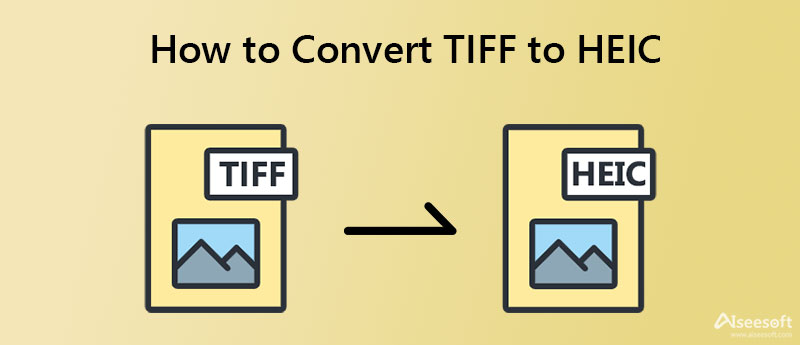
Mikä on HEIC?
HEIC eli High-Efficiency Image Format on Apple-laitteiden vakiomuoto. Tämä tiedostotyyppi voidaan avata helposti iPhone-, iPad- ja Mac-laitteillasi. HEIC-tiedostot ovat loistava vaihtoehto moniin henkilökohtaisiin ja kaupallisiin tarkoituksiin niiden laadukkaiden valokuvien ja tilaa säästävien ominaisuuksien ansiosta. Halusitpa säästää tilaa laadusta tinkimättä, voit saada molempien maailmojen parhaat puolet käyttämällä tätä muotoa.
Mikä on TIFF?
Rasterigrafiikka- ja kuvien tallennustiedon työpöytämuotoa kutsutaan TIFF:ksi tai Tagged Image File Formatiksi. Se on kätevä tapa tallentaa korkealaatuisia kuvia. Siksi se on valokuvaajien ja graafikkojen suosikki. Itse asiassa sitä käytetään korkealaatuisiin valokuviin, säilötiedostoihin ja jopa korkearesoluutioisiin skannauksiin. Siksi se on suosittu eri aloilla, mukaan lukien julkaisutoiminta, suunnittelu, valokuvaus ja monet muut. Yksi tämän tiedostotyypin merkittävä etu on, että se voi toimia säiliönä pienikokoisille JPEG-tiedostoille. Jos haluat muuntaa HEIC:n TIFF-muotoon ja päinvastoin, voit katsoa alla.
Convertio toimii hyvin muuntamalla TIFF HEIC-muotoon tai mihin tahansa muuhun muotoon. Se on kätevä ohjelma, koska sinun ei tarvitse asentaa mitään laitteellesi. Tämä online-työkalu tarjoaa useita tapoja ladata tiedostoja. Voit ladata paikallisesta tallennustilastasi tai pilvipalvelusta, kuten Dropboxista ja Google Drivesta. Käyttäjien ei myöskään tarvitse rekisteröityä tiliä varten. Huono puoli on, että sinun on kirjauduttava sisään, kun tiedostosi ylittää 100 Mt. Siitä huolimatta on mukautettuja asetuksia, joita voit hyödyntää. Tässä on vaiheittaiset ohjeet TIFF:n muuttamiseksi HEIC:ksi.
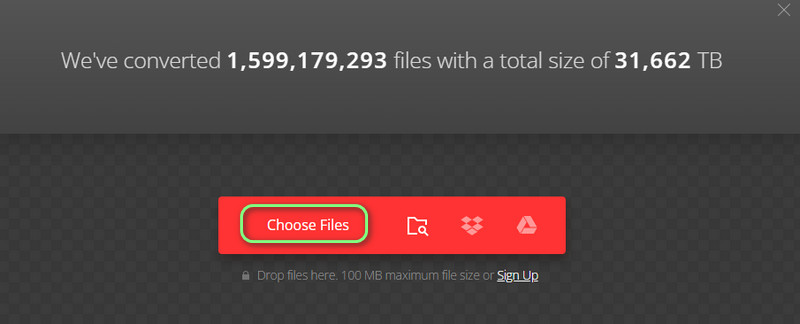
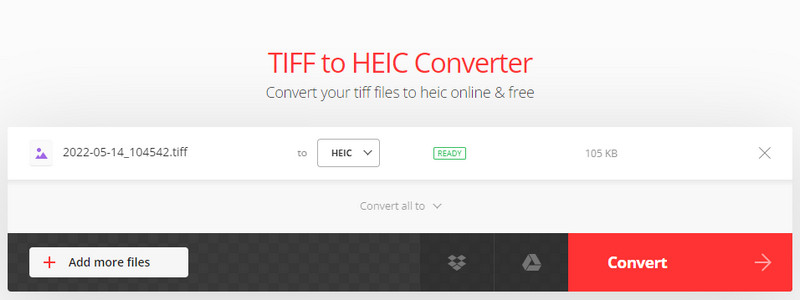
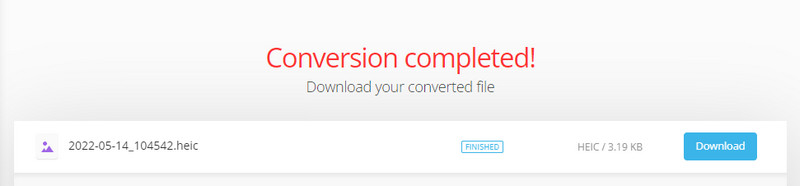
TIFF on epäilemättä helpompi muokata ja päivittää kuin muut tiedostomuodot. HEIC:llä ja TIFF:llä on omat hyvät ja huonot puolensa. Se tiivistyy nyt siihen, mihin käytät niitä. Jos pidät TIFF:ää edullisena, XnConvert voi auttaa sinua muuttamaan HEIC:n TIFF:ksi. Tämä ohjelma toimii eri käyttöjärjestelmissä, kuten Linuxissa, Windowsissa ja Macintoshissa. Lisäksi se tarjoaa monia toimintoja. Se toimii kuvan rajaustyökaluna, värinsäätötyökaluna, valokuvien koon muuttajana ja paljon muuta. Toisaalta luota alla oleviin vaiheisiin käyttääksesi tätä HEIC-TIFF-muunninta.
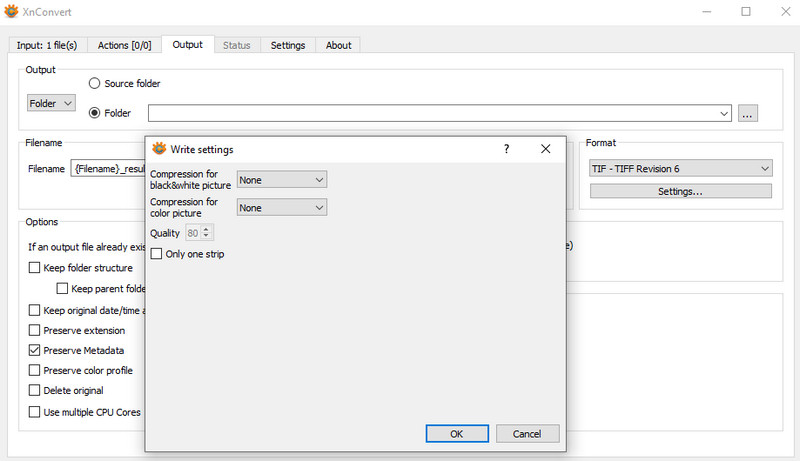
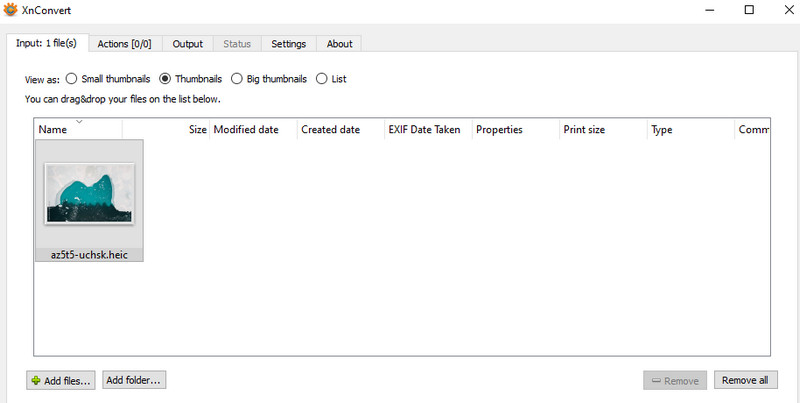
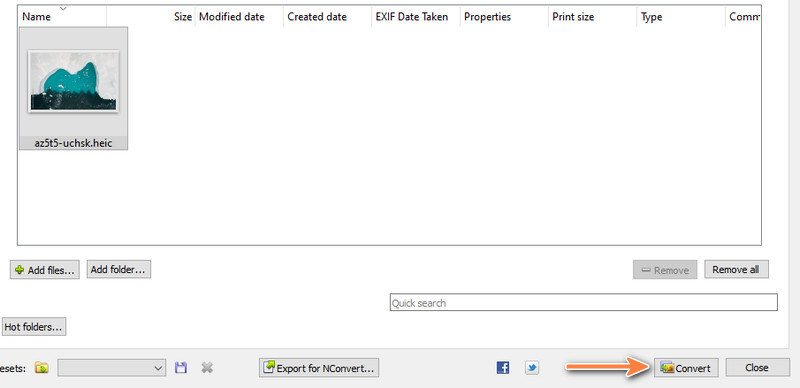
Varmasti yksi syistä, miksi haluat muuntaa HEIC-valokuvat, johtuu sen rajoitetusta yhteensopivuudesta. On kuitenkin totta, että tämä tiedostotyyppi tekee siitä hyödyttömän, kun et voi käyttää sitä monilla alustoilla. Tämä kuvamuoto on yksinomainen iOS 11:lle ja uudemmille. Jos laitettasi tai sovellustasi ei tueta, et voi hyödyntää sitä. Hyvä asia Aiseesoft HEIC -muunnin näki tämän ongelman ja muotoili ratkaisun. Ohjelman avulla voit käyttää enemmän yhteensopivia muotoja, kuten JPG ja PNG.
Puhumattakaan, työkalu on yhteensopiva Mac- ja Windows-käyttöjärjestelmien kanssa. On todennäköisempää, että haluat pienentää HEIC-tiedostosi kokoa. Siksi sinun on muutettava ne muihin muotoihin. Ohjelmalla on selkäsi. Tämän lisäksi voit käsitellä erissä ja säätää laatua tarpeen mukaan.
100 % turvallinen. Ei mainoksia.
100 % turvallinen. Ei mainoksia.
Miten muuntaa HEIC JPG:ksi?
Löydät useita ohjelmia verkosta muuntaa HEIC JPG: ksi. Silti yksi parhaista valinnoistasi on Aiseesoft HEIC Converter.
Mitä eroa on TIFF:n ja TIF:n välillä?
Jos näet laajennuksia, kuten .tiff ja .tif, nämä kaikki tarkoittavat samaa. Tagged Image File Format käytti molempia näitä laajennuksia.
Voinko vaihtaa HEIC:stä PNG:hen?
Kyllä, on mahdollista muuntaa HEIC PNG: ksi. Voit helposti käyttää mitä tahansa ohjelmaa. Kaikki nämä työkalut eivät kuitenkaan tuota tehokkaita ja tehokkaita tuloksia. Jotkut viestit kuitenkin tarjoavat HEIC-PNG-muuntimet arvostelu. Katso ne.
Yhteenveto
Yhteenvetona, olemme keskustelleet menetelmistä muuntaa TIFF:n HEIC:ksi ja päinvastoin. Näitä ohjelmia käyttämällä tiedostojen muuntaminen ei aiheuta ongelmia. Nyt, kun haluat muuttaa HEIC-tiedostosi JPG/PNG-tiedostoiksi, kokeile Aiseesoft HEIC Converteria epäröimättä.

Video Converter Ultimate on erinomainen videomuunnin, -editori ja -tehostin, jonka avulla voit muuntaa, parantaa ja muokata videoita ja musiikkia 1000 muodossa ja enemmän.
100 % turvallinen. Ei mainoksia.
100 % turvallinen. Ei mainoksia.